Cách đặt biệt danh trên Messenger máy tính, điện thoại đơn giản
Biệt danh của bạn bè đặt hay người thân đặt cho bạn đều mang cùng một ý nghĩa là sự gắn kết và thân thiết. Mọi người vẫn thường gọi nhau bằng những biệt danh ngộ nghĩnh tự đặt ra, bạn có đang gọi ai đó bằng một biệt hiệu đặc biệt không? Trong bài viết này, Blog Số Hoá sẽ hướng dẫn cho bạn cách đặt biệt hiệu trên Messenger máy tính, điện thoại đơn giản. Điều này sẽ giúp cho bạn có thể đặt biệt hiệu cho người đó cả ở ngoài đời lẫn trên mạng, thật tuyệt vời phải không nào?
I. Hướng dẫn cách thay đổi biệt hiệu trên Messenger bằng điện thoại
1. Hướng dẫn nhanh
Truy cập vào ứng dụng Messenger trên điện thoại của bạn > Bạn chọn đối tượng là bạn bè hoặc một nhóm chat > Tiếp tục bạn nhấp vào biểu tượng chữ i ở góc trên bên phải màn hình > Click vào Biệt danh > Chọn tên của người bạn muốn thay đổi biệt danh, điền vào biệt danh mới > Chọn Đặt.
2. Hướng dẫn chi tiết
Bước 1: Khởi động ứng dụng Messenger trên điện thoại của bạn.
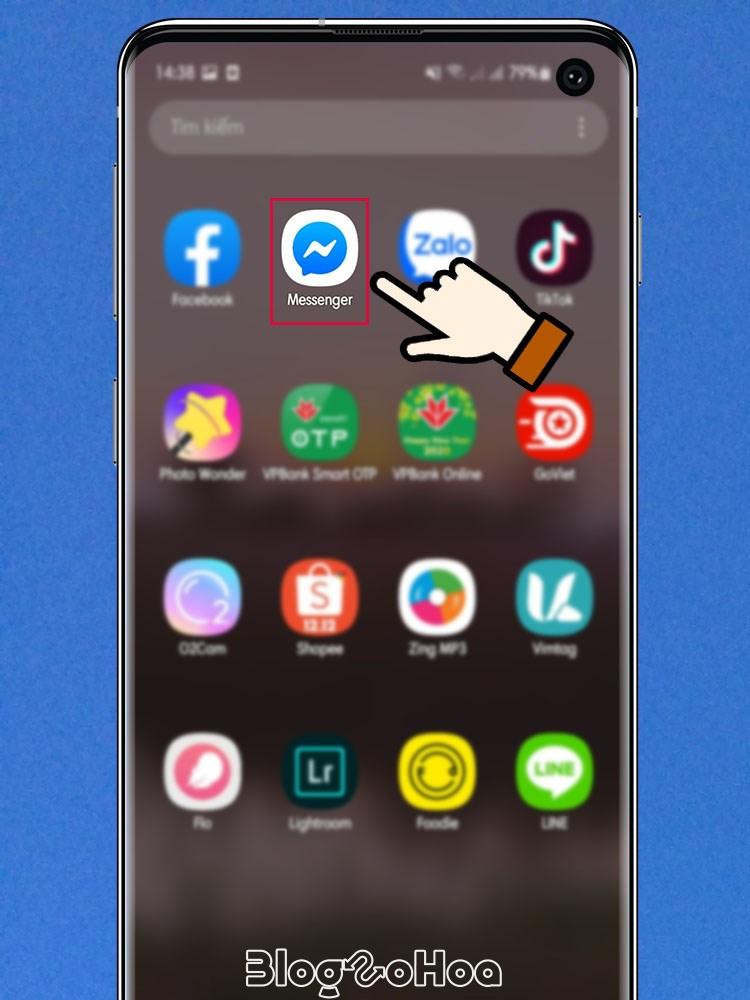
Bước 2: Trên màn hình chính, bạ hãy lựa chọn một đối tượng trong mục chat hoặc trong nhóm chat để bạn có thể tạo biệt danh.
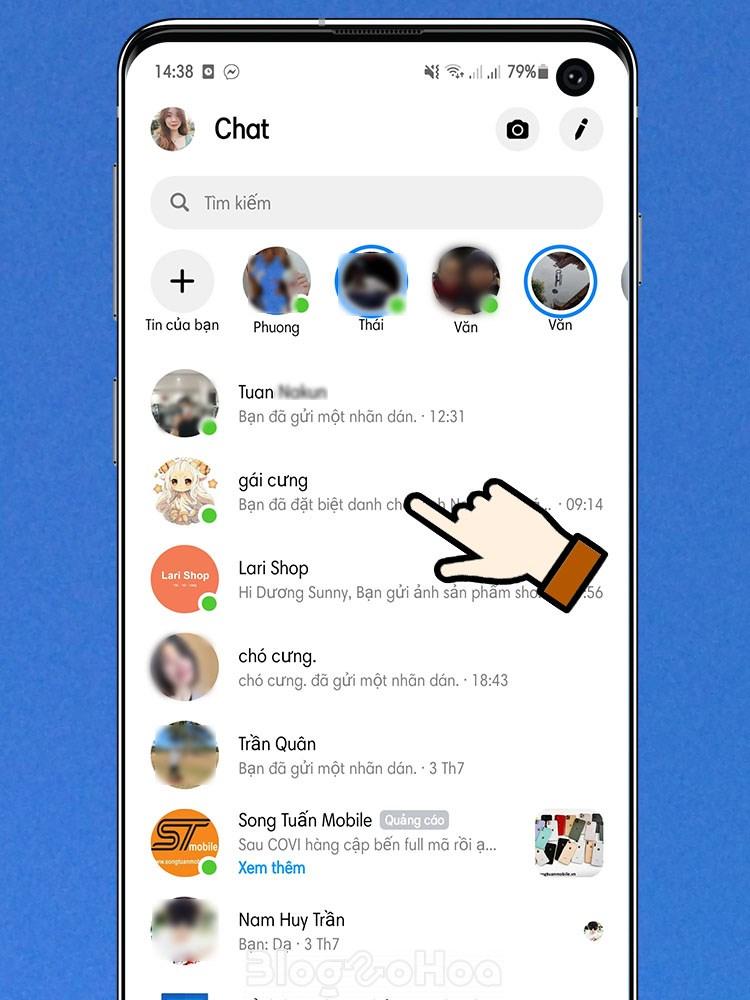
Bước 3: Bạn chọn biểu tượng chữ i nằm ở góc phải trên cùng của màn hình.
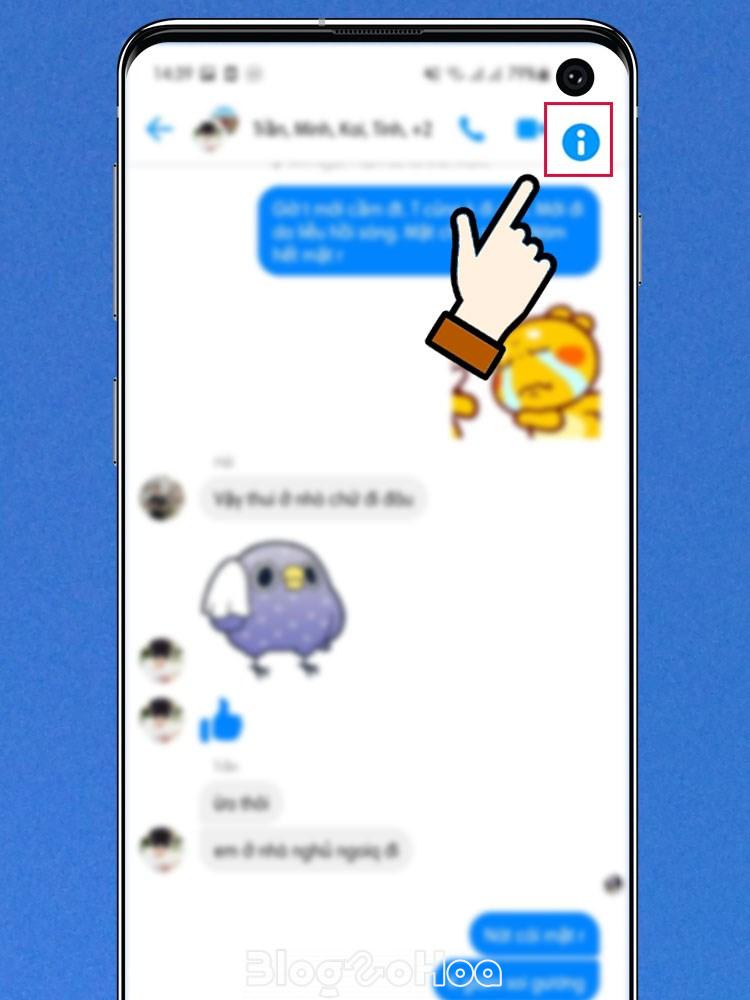
Bước 4: Tiếp tục chọn Biệt danh.
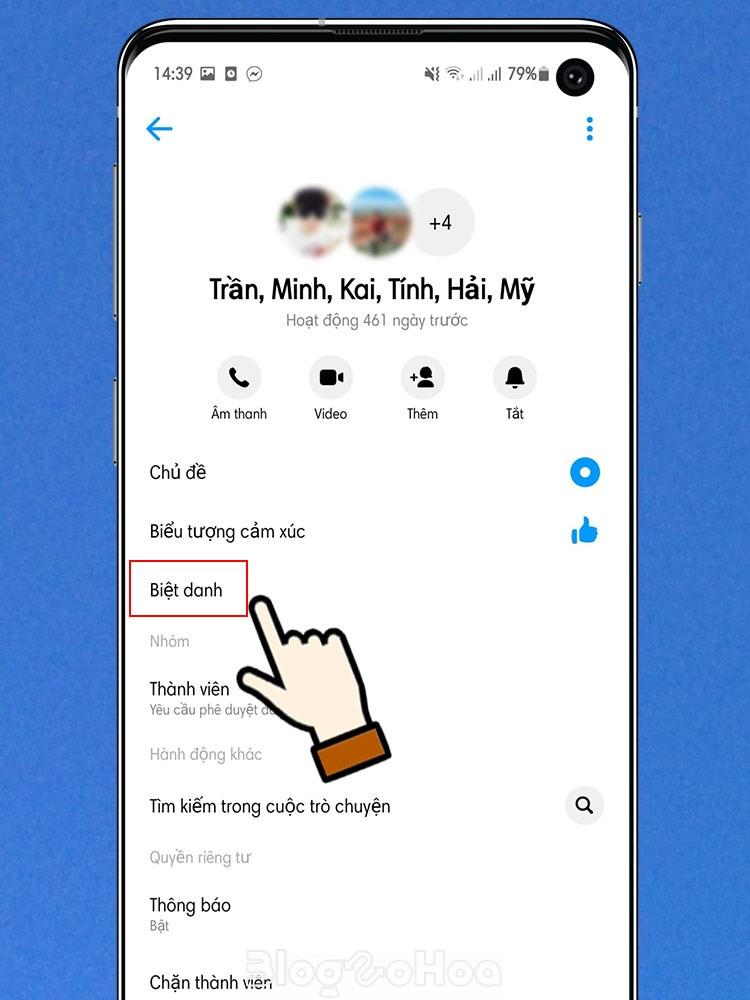
Bước 5: Lựa chọn người bạn mong muốn đổi biệt danh, sau đó nhập biệt danh mà bạn muốn đặt rồi nhấn vào Đặt là xong.
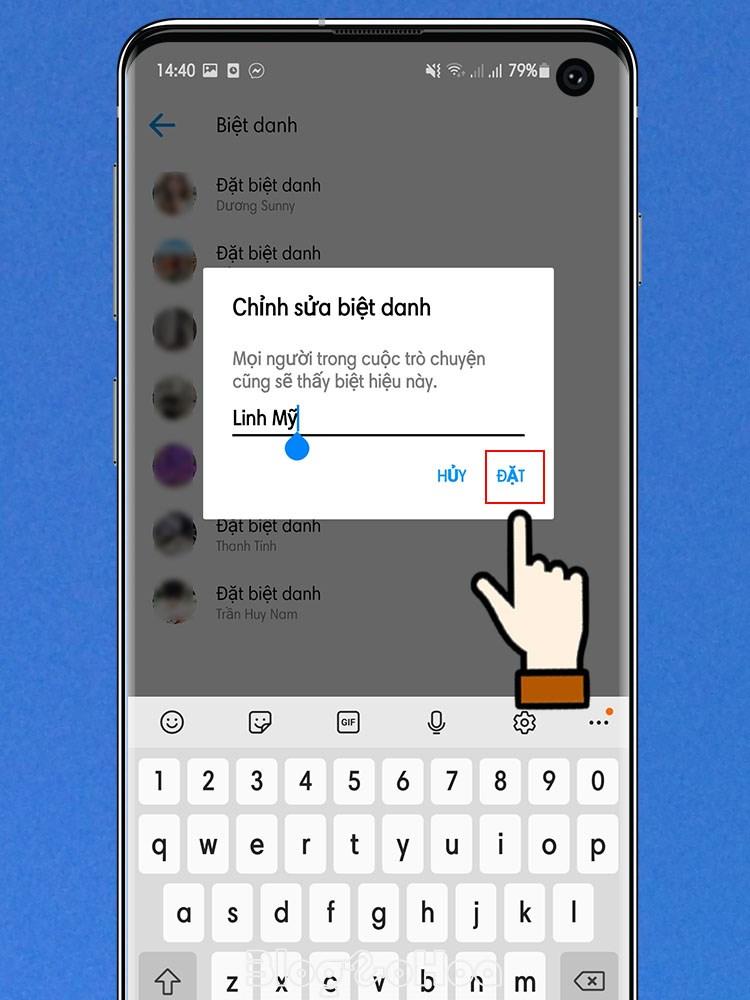
Lưu ý: Để loại bỏ biệt danh, các bạn thực hiện tương tự như các bước đã nêu trên và chọn Loại bỏ.
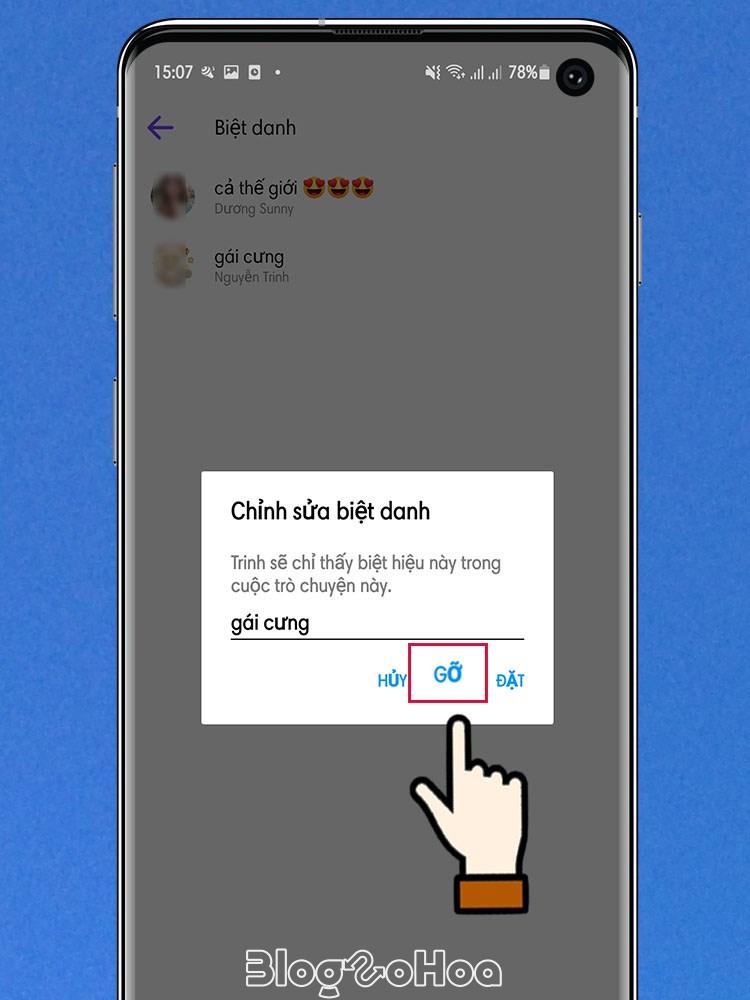
II. Hướng dẫn cách thay đổi biệt hiệu trên Messenger bằng máy tính
1. Hướng dẫn nhanh
Mở Messenger > Chọn biểu tượng trò chuyện > Tìm và nhấn vào người mà bạn muốn sửa biệt hiệu > Tìm và chọn biểu tượng Mũi tên xuống > Truy cập vào phần Biệt danh > Nhấp vào biểu tượng hình cây viết > Nhập biệt hiệu mới > Click biểu tượng dấu tích để xác nhận biệt hiệu.
2. Hướng dẫn chi tiết
Bước một: Mở Messenger rồi bấm vào Icon Chat.
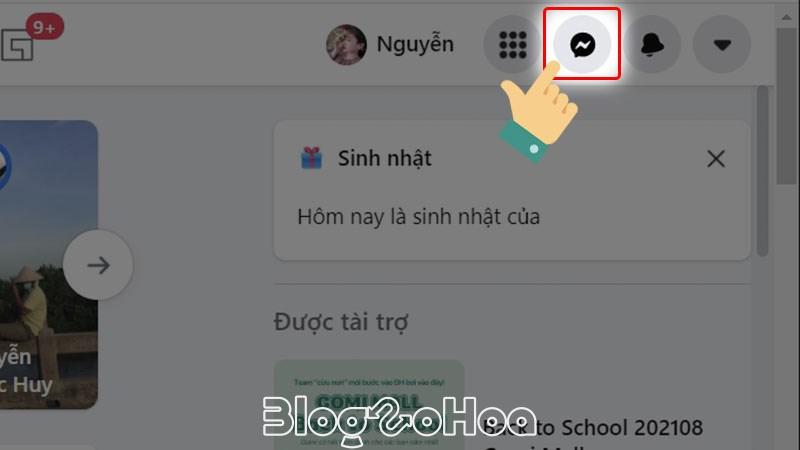
Bước 2: Chọn người mà bạn muốn đặt biệt danh.
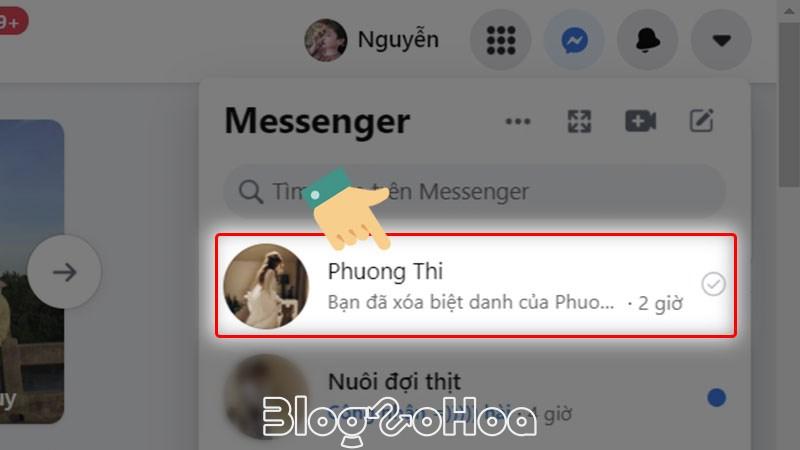
Bước 3: Tiếp tục bạn nhấp vào Icon hình mũi tên hướng xuống.
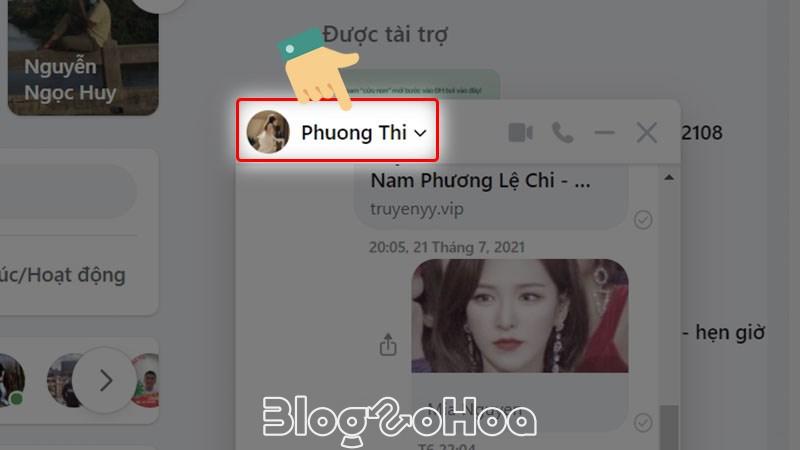
Bước 4: Bây giờ bạn chọn vào mục Biệt danh.
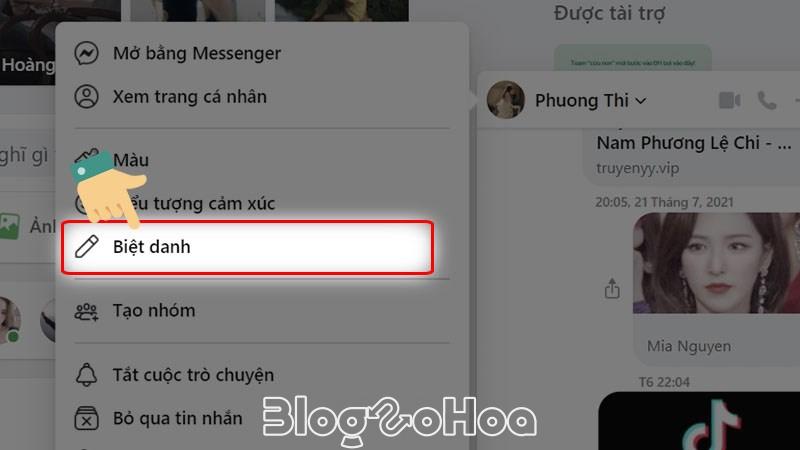
Bước 5: Sau đó bạn nhấp vào biểu tượng hình cây bút.
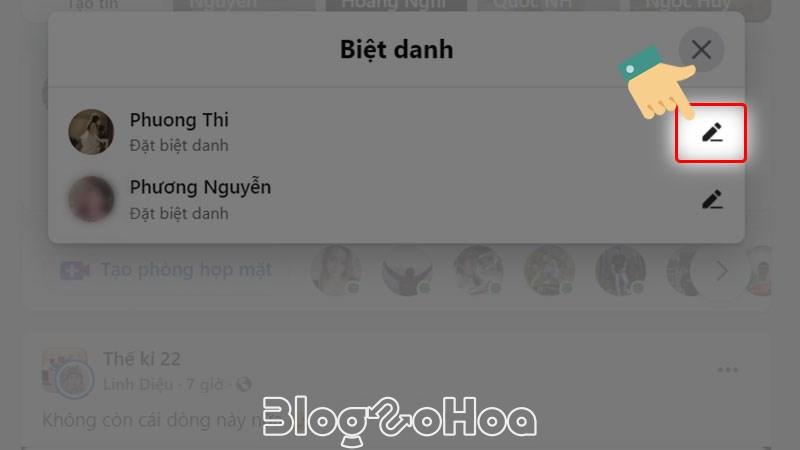
Bước 6: Bạn hãy đặt biệt hiệu mà bạn muốn.
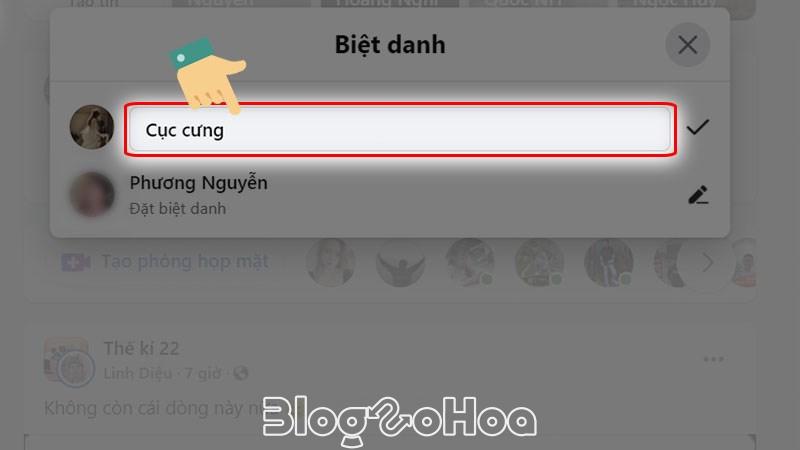
Bước 7: Chọn biểu tượng dấu tích để lưu nhớ tên biệt danh mới.
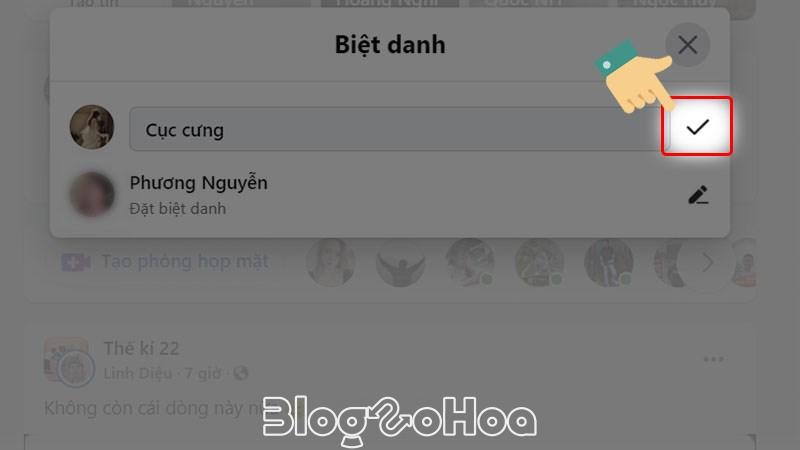
Bước 8: Bạn sẽ nhận được thông báo xác nhận việc bạn đã đặt tên hiệu cho mình trong cuộc chat một cách công khai.
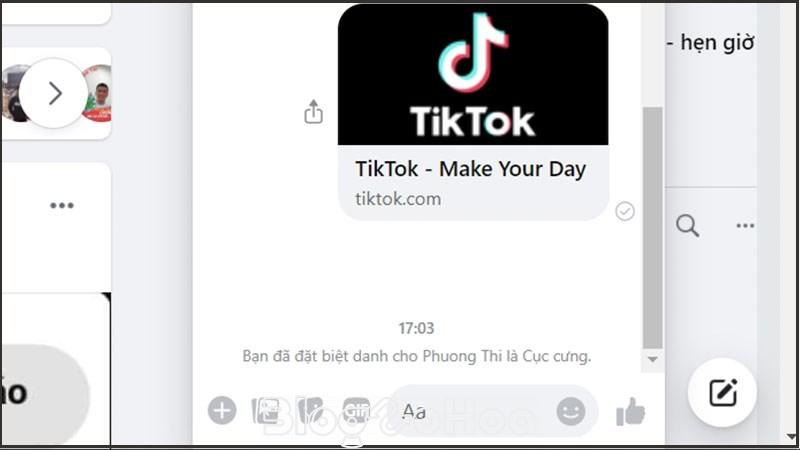
Xem thêm các bài viết về Facebook Messenger
- Cách xem tin nhắn chờ, bị ẩn trên Facebook Messenger mới nhất 2024
- Cách sử dụng Messenger không cần Tài khoản Facebook
- Hướng dẫn đăng nhập Facebook Messenger trên điện thoại
- Cách khắc phục lỗi khi có thông báo “Rất tiếc, Messenger đã dừng lại”
- Cách đếm số tin nhắn Facebook Messenger trên máy tính
- Cách cài đặt Facebook Messenger cho máy tính đơn giản nhất
- Cách nhận biết bạn bè đang online trên Messenger cực đơn giản
- Cách gửi tin nhắn Messenger Facebook hàng loạt cho nhiều người
Tổng kết
Trên đây là toàn bộ thông tin về bài viết Cách đặt biệt hiệu trên Messenger máy tính, điện thoại đơn giản mà Blog Số Hóa rất tâm đắc muốn gửi tới các bạn đọc. Hy vọng bài viết trên sẽ giúp trải nghiệm sử dụng Messenger của bạn trở nên thú vị hơn. Đừng quên truy cập vào website của Blog Số Hóa mỗi ngày để cập nhật những tin tức mới nhất nhé! Chúc bạn thành công!
Bài viết cùng chủ đề
-

Hướng dẫn 5 cách nhận data miễn phí Viettel 2025 nhanh chóng
-

Danh sách Thương Genshin Impact chi tiết mới 2025
-

Cách khắc phục lỗi khi có thông báo “Rất tiếc, Messenger đã dừng lại”
-

Hướng dẫn đăng nhập Facebook Messenger trên điện thoại
-

2 Cách chuyển vùng App Store trên điện thoại iPhone sang Mỹ
-

Zalo báo người nhận đang bận và những thông tin về cuộc gọi Zalo
Chia sẻ ý kiến của bạn